18.6. 教程:集群存储的持久性卷
Red Hat OpenShift Service on AWS (ROSA) (经典架构)和 Red Hat OpenShift Service on AWS (ROSA)支持使用 Amazon Web Services (AWS) Elastic Block Store (EBS) 或 AWS Elastic File System (EFS) 存储持久性卷。
18.6.1. 使用持久性卷
使用以下步骤创建文件,将其存储在集群中的持久性卷中,并确认它在 pod 故障和重新创建后仍然存在。
18.6.1.1. 查看持久性卷声明
- 导航到集群的 OpenShift Web 控制台。
- 点左侧菜单中的 Storage,然后点 PersistentVolumeClaims 以查看所有持久性卷声明的列表。
点持久性卷声明来查看大小、访问模式、存储类和其他声明详情。
注意访问模式为
ReadWriteOnce(RWO)。这意味着卷只能挂载到一个节点,pod 或 pod 可以读取和写入卷。
18.6.1.2. 存储您的文件
- 在 OSToy app 控制台中,点左侧菜单中的 Persistent Storage。
-
在 Filename 框中,输入带有
.txt扩展名的文件名,如test-pv.txt。 -
在 File content 框中,输入文本句子,例如
OpenShift 是自分片 bread! 起的最大事情。 点 Create file。
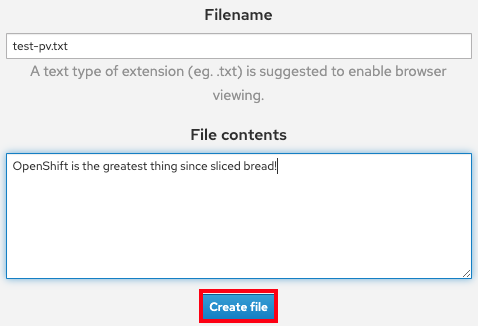
- 滚动到 OSToy 应用程序控制台上的现有文件。
点您创建的文件,以查看文件名和内容。
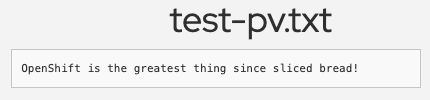
18.6.1.3. 崩溃 pod
- 在 OSToy app 控制台中,点击左侧菜单中的 Home。
- 单击 Crash pod。
18.6.1.4. 确认持久性存储
- 等待 pod 重新创建。
- 在 OSToy app 控制台中,点左侧菜单中的 Persistent Storage。
查找您创建的文件,并打开该文件来查看并确认内容。
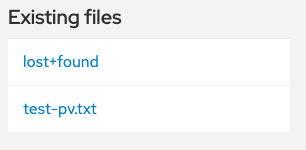
验证
部署 YAML 文件显示我们将 目录 /var/demo_files 挂载到我们的持久性卷声明中。
运行以下命令,检索前端 pod 的名称:
$ oc get pods
运行以下命令,在容器内启动安全 shell (SSH)会话:
$ oc rsh <pod_name>
运行以下命令来进入目录:
$ cd /var/demo_files
可选: 运行以下命令来查看您创建的所有文件:
$ ls
运行以下命令,打开该文件以查看内容:
$ cat test-pv.txt
验证输出是否为您在 OSToy 应用程序控制台中输入的文本。
终端示例
$ oc get pods NAME READY STATUS RESTARTS AGE ostoy-frontend-5fc8d486dc-wsw24 1/1 Running 0 18m ostoy-microservice-6cf764974f-hx4qm 1/1 Running 0 18m $ oc rsh ostoy-frontend-5fc8d486dc-wsw24 $ cd /var/demo_files/ $ ls lost+found test-pv.txt $ cat test-pv.txt OpenShift is the greatest thing since sliced bread!
18.6.1.5. 结束会话
-
在终端中键入
exit退出会话并返回 CLI。
18.6.2. 其他资源
- 如需有关持久性卷存储的更多信息,请参阅了解持久性存储。
- 有关 ROSA 存储选项的更多信息,请参阅 存储概述。